VPN是什麼? VPN虛擬私人網路的優缺點

VPN是什麼? VPN有哪些優缺點?接下來,我們和WebTech360一起探討VPN的定義,以及如何在工作中套用這種模式和系統。
上傳到 Google 相冊的圖片是私密的,只能由您查看。唯一的例外是,如果您決定與朋友或家人等其他人分享其中的一些內容。您可以使用 Google Photo 的“共享相冊”功能來執行此操作。有了所有關於在線黑客攻擊和照片洩露的故事,您可能會問是否有可能知道誰查看了您保存到 Google 相冊的圖像。

在這篇文章中,我們將尋求回答這個問題。
讓我們看看其他人是否可以訪問您在平台上的照片。我們將研究您對上傳到“共享相冊”的照片有多大的控制權,以及如何檢查誰在 Google 相冊上查看過您的照片。
您能看到誰查看了您的 Google 相冊嗎?
Google 會將上傳到 Google 相冊的所有照片和視頻保密。除非您決定共享圖像,否則您是唯一可以看到它們的人。
該應用程序將創建一個邀請,您可以發送該邀請以使您的內容對其他人可見。您將可以選擇要邀請的特定人員。這樣,您就可以控制誰可以訪問您的照片。一旦他們收到邀請,他們就可以通過轉到他們應用程序中的“共享”選項卡來查看您的圖像。
他們的個人資料照片將出現在共享相冊中,但在他們查看之前會保持淡色。這是了解誰看過您的 Google 相冊的一種方式。查看過您照片的任何人的個人資料圖標都將清晰可見。
他們查看您的相冊後,他們的個人資料照片將顯示在最近查看的相冊或發表的評論旁邊。
Google 還會向您發送通知,通知您有特定人員首次查看共享相冊。但是,如果同一個人再次查看照片,則不會有任何通知。
如果您想要與之分享圖片的人沒有 Google 相冊,您可以向他們發送為您希望他們查看的特定照片或相冊生成的鏈接。在這種情況下,只有當此人加入相冊時,您才會收到通知。否則你無法知道是否有鏈接的人查看了你的照片。
知道您相冊鏈接的任何人都可以與他人分享。因此,您應該注意與誰共享此信息,因為您不會在共享鏈接時收到通知。
如何控制誰查看您的 Google 相冊
要限制對共享照片的訪問,您可以決定誰有權查看您的共享相冊。為此,您只需將它們專門添加到相冊中,而不是發出一般邀請。
請務必注意,添加到相冊的任何人都可以添加其他人來查看內容。啟用通知後,Google 會在添加新用戶時通知您。
在這種情況下,只有您邀請的人(以及他們可能反過來邀請的任何人)才能查看您的 Google 相冊。
您還可以決定其他用戶是否可以將照片添加到相冊。如果您希望禁止他們將圖像添加到相冊,您可以在“設置”選項中關閉“協作”。如果您從共享相冊中刪除某人,他們提供的照片也將被刪除。
請注意,您不能阻止一個人向相冊添加內容。您只能阻止所有相冊參與者這樣做。
如何通過鏈接共享控制誰查看 Google 相冊
Google 會生成一個唯一的網址,讓您可以與沒有 Google 照片的人分享您的圖片。雖然方便,但您應該知道此鏈接可以在您不知情的情況下與他人共享。
在您的 Google 照片設置中,您可以關閉鏈接共享,防止任何人使用該 URL 訪問您的圖片。您可以按照以下步驟執行此操作:
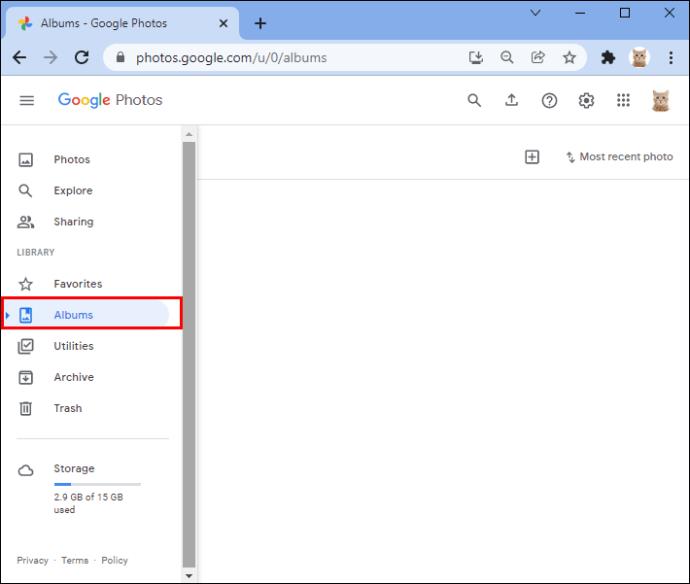

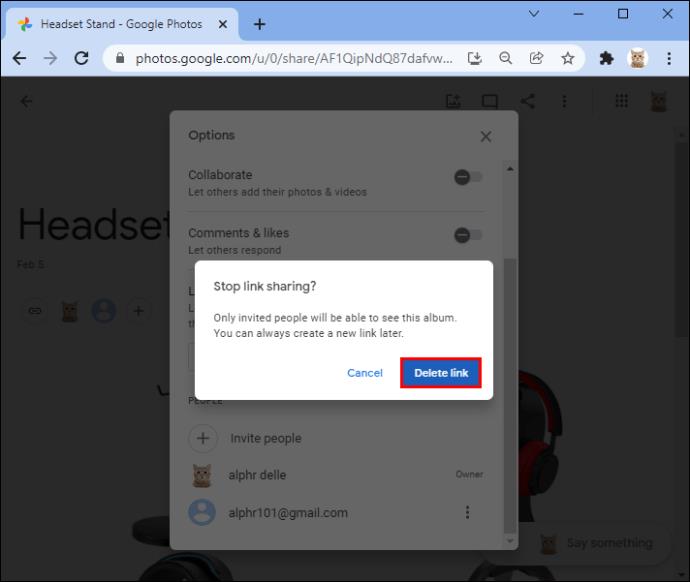
該鏈接將不再有效。
如果您仍想分享照片但不想與知道鏈接的所有人分享,您可以隨時重置它。為此,請關閉鏈接共享,然後重新打開。Google 將為您的相冊生成一個新鏈接。請記住,如果您從相冊中刪除某人但仍啟用“鏈接共享”,他們可以使用原始鏈接訪問您的圖像。
如何查看誰下載了您的 Google 相冊
遺憾的是,無法知道是否有人下載了您的 Google 相冊。即使在您停止共享相冊後,之前下載過照片的任何人仍會保留照片。
如何阻止某人查看 Google 相冊
您可以阻止特定人員在平台上查看您的圖像。要撤銷他們的訪問權限,請按照以下步驟操作:

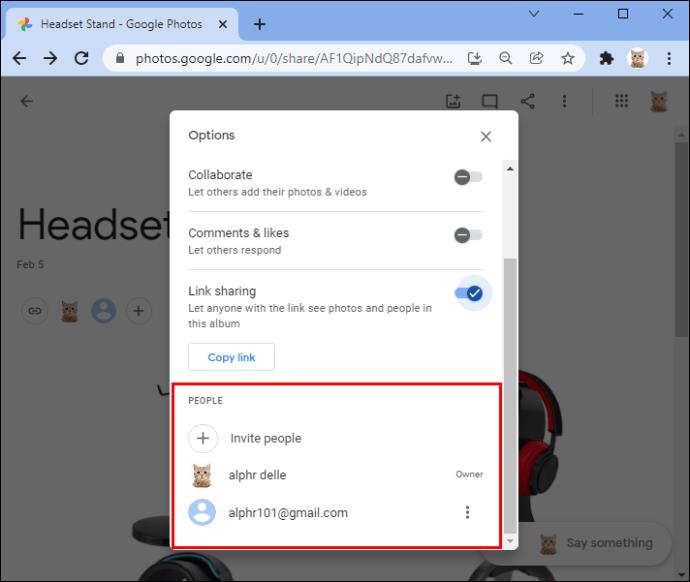
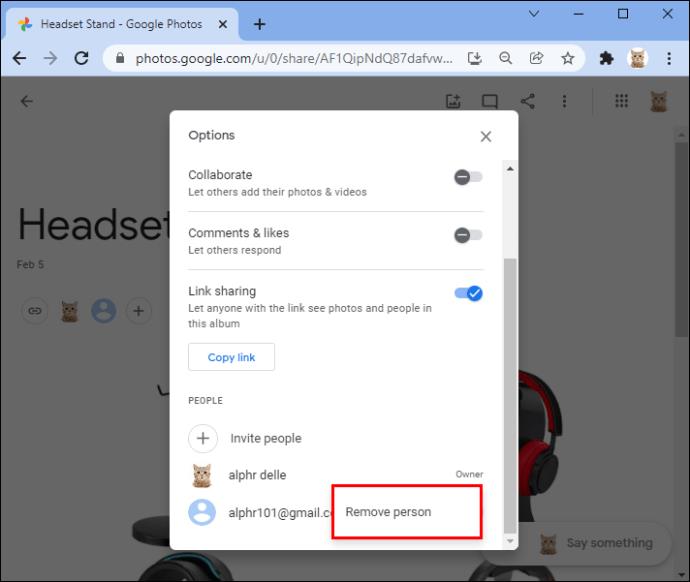
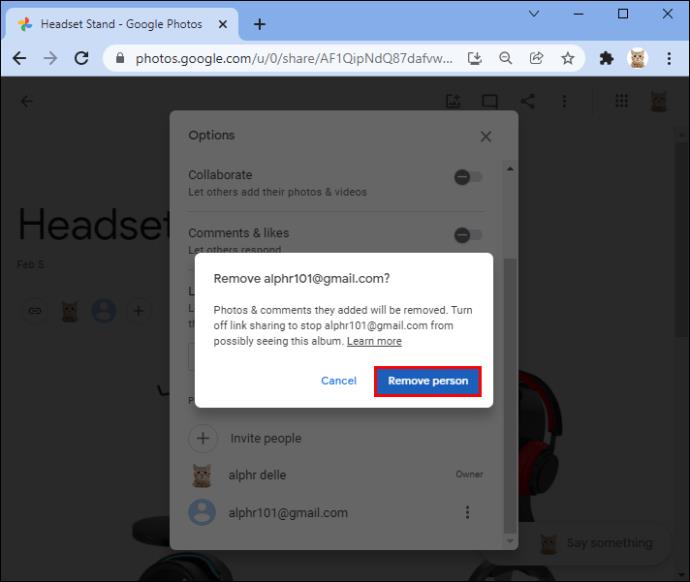
用戶將從相冊中刪除,連同他們的評論或他們分享的任何照片。
如何防止在 Google 相冊中查看單張照片
可以防止在您共享的 Google 相冊相冊中查看單張照片。去做這個:
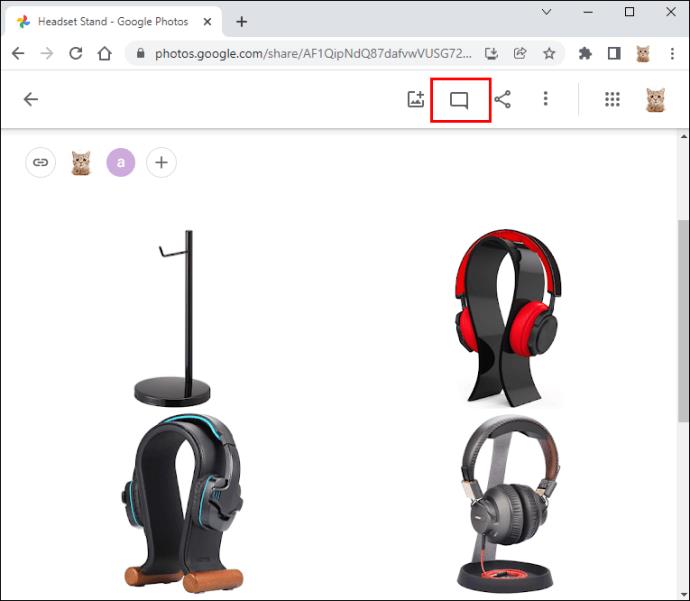
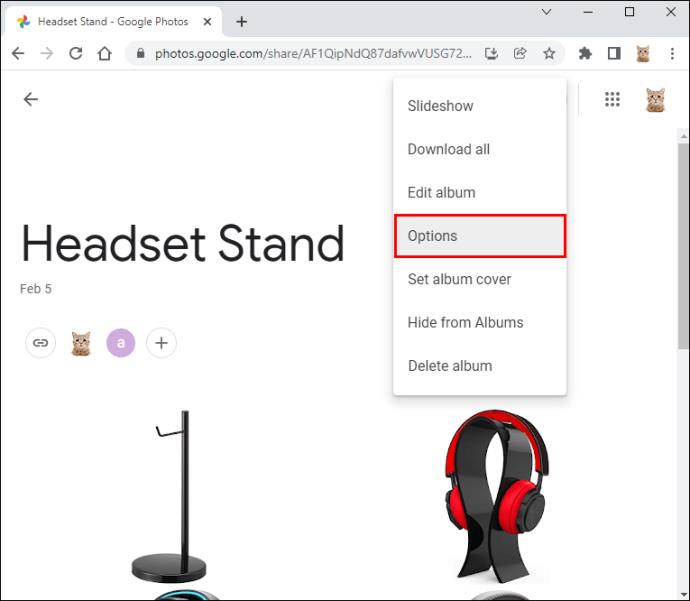
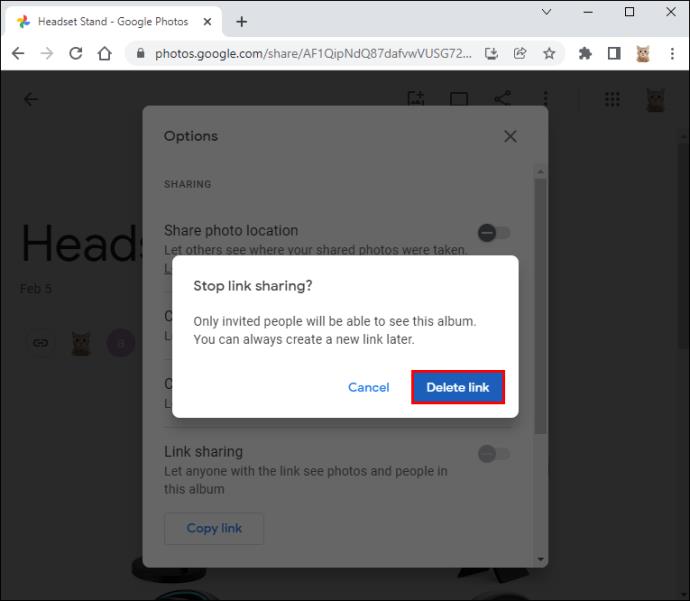
您的圖像將不再可供查看。
如何停止分享相冊
為確保沒有人可以查看您的 Google 相冊,您可以隨時停止共享相冊。首先,您需要從相冊中刪除所有人,然後關閉鏈接共享。下面概述的步驟將向您展示如何做到這一點。
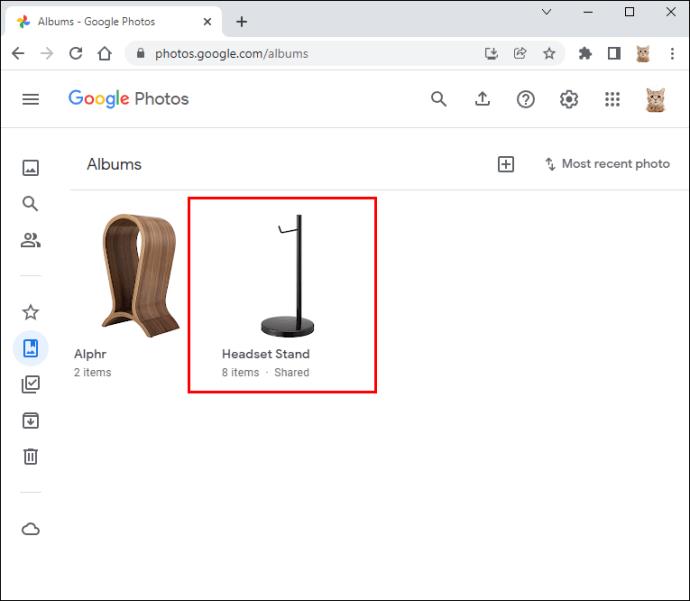

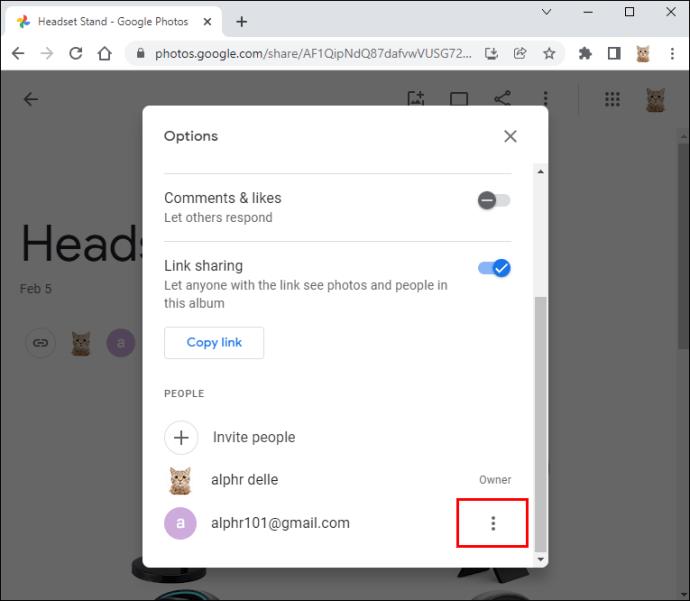
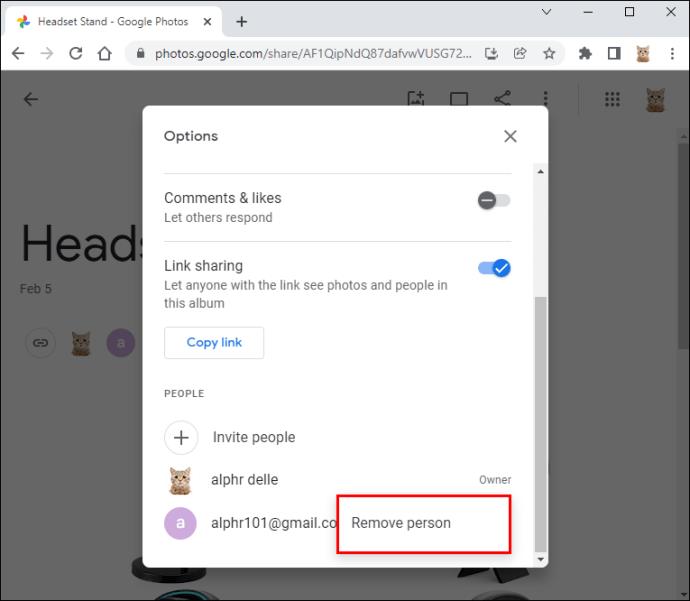

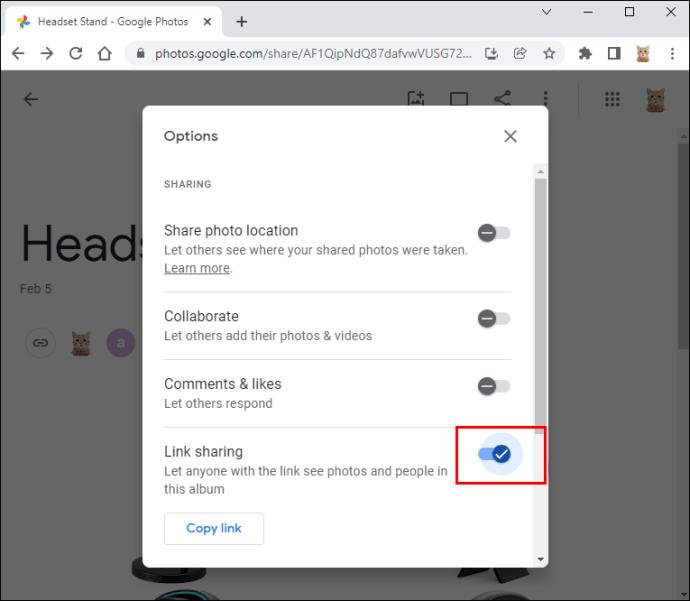
您現在將是唯一能夠查看您的相冊的人。
掌控您的 Google 相冊
Google 相冊是存儲和分享照片的好地方。它的“共享相冊”功能可以毫不費力地向他人展示這些度假照片。不過,圖片可能非常私密,因此應優先考慮確保它們的安全。谷歌試圖讓您控制誰可以訪問您的照片以及如何訪問。
讀完本文後,您應該對安全地分享您的記憶有了一個很好的了解。如果您覺得想要取消對圖像的訪問權限,那麼您現在也知道如何去做了。
你分享你的谷歌照片嗎?讓我們知道如何控制您在“共享相冊”中的查看設置。
VPN是什麼? VPN有哪些優缺點?接下來,我們和WebTech360一起探討VPN的定義,以及如何在工作中套用這種模式和系統。
Windows 安全中心的功能遠不止於防禦基本的病毒。它還能防禦網路釣魚、攔截勒索軟體,並阻止惡意應用運作。然而,這些功能並不容易被發現——它們隱藏在層層選單之後。
一旦您學習並親自嘗試,您就會發現加密非常容易使用,並且在日常生活中非常實用。
在下文中,我們將介紹使用支援工具 Recuva Portable 還原 Windows 7 中已刪除資料的基本操作。 Recuva Portable 可讓您將其儲存在任何方便的 USB 裝置中,並在需要時隨時使用。該工具小巧、簡潔、易於使用,並具有以下一些功能:
CCleaner 只需幾分鐘即可掃描重複文件,然後讓您決定哪些文件可以安全刪除。
將下載資料夾從 Windows 11 上的 C 碟移至另一個磁碟機將幫助您減少 C 碟的容量,並協助您的電腦更順暢地運作。
這是一種強化和調整系統的方法,以便更新按照您自己的時間表而不是微軟的時間表進行。
Windows 檔案總管提供了許多選項來變更檔案檢視方式。您可能不知道的是,一個重要的選項預設為停用狀態,儘管它對系統安全至關重要。
使用正確的工具,您可以掃描您的系統並刪除可能潛伏在您的系統中的間諜軟體、廣告軟體和其他惡意程式。
以下是安裝新電腦時推薦的軟體列表,以便您可以選擇電腦上最必要和最好的應用程式!
在隨身碟上攜帶完整的作業系統非常有用,尤其是在您沒有筆記型電腦的情況下。但不要為此功能僅限於 Linux 發行版——現在是時候嘗試複製您的 Windows 安裝版本了。
關閉其中一些服務可以節省大量電池壽命,而不會影響您的日常使用。
Ctrl + Z 是 Windows 中非常常用的組合鍵。 Ctrl + Z 基本上允許你在 Windows 的所有區域中撤銷操作。
縮短的 URL 方便清理長鏈接,但同時也會隱藏真實的目標地址。如果您想避免惡意軟體或網路釣魚攻擊,盲目點擊此類連結並非明智之舉。
經過漫長的等待,Windows 11 的首個重大更新終於正式發布。













